İçindekiler
Mac'inizi harici bir sabit sürücüden geri yüklemek, yeni bir Mac'e geçiş yaparken, sistem çökmesinden kurtarırken veya temiz bir yüklemeden sonra Time Machine'den geri yükleme yaparken önemli bir beceridir.
Bu kılavuz, Time Machine veya manuel dosya kurtarma kullanarak bir Mac'i harici bir sabit sürücüden sorunsuz bir şekilde geri yüklemek için gereken tüm yöntemleri ayrıntılı adımlar, sorun giderme ipuçları ve en iyi uygulamalarla ele almaktadır.
Mac Restorasyonu Öncesi Hazırlık Kontrol Listesi
Geri yükleme sırasında sorun yaşamamak için, Mac'inizi harici bir sabit sürücüden geri yüklemeden önce şu adımları izleyin:
- Yedekleme Bütünlüğünü Doğrulayın – Harici sürücünüzün geçerli bir Time Machine yedeklemesi içerdiğinden emin olun.
- Uyumluluğu Kontrol Edin – Sürücü APFS veya Mac OS Extended olarak biçimlendirilmelidir.
- Güç ve Bağlantı – MacBook'lar için, takılı tutun. Daha hızlı aktarımlar için bir USB-C/USB 3.0+ portu kullanın.
- Parolaları Not Edin – Yedeklemeniz şifrelenmişse (FileVault), parolayı hazır bulundurun.
Düzeltme 1. Veri Kurtarma Yazılımını Kullanarak Mac'i Harici Sabit Sürücüden Geri Yükleme
Mac için EaseUS Veri Kurtarma Sihirbazı, Mac kullanıcılarının Mac'lerini iCloud, OneDrive, Google Drive vb. bulut yedeklerinden geri yüklemelerine veya önyüklenebilir yedekler için disk klonlama gerçekleştirmelerine yardımcı olmak için güçlü bir kurtarma seçeneği sunar.
Mac verilerinizi bu güvenilir araçla geri yüklemek için aşağıdaki adımları izleyin:
Adım 1. Bir disk görüntüsünden veri çıkarmaya hazır olduğunuzda Mac için EaseUS Data Recovery Wizard'ı başlatın. Kenar çubuğunda "Disk Yedekleme"yi seçin ve "Kurtar" > "İleri"ye tıklayın.
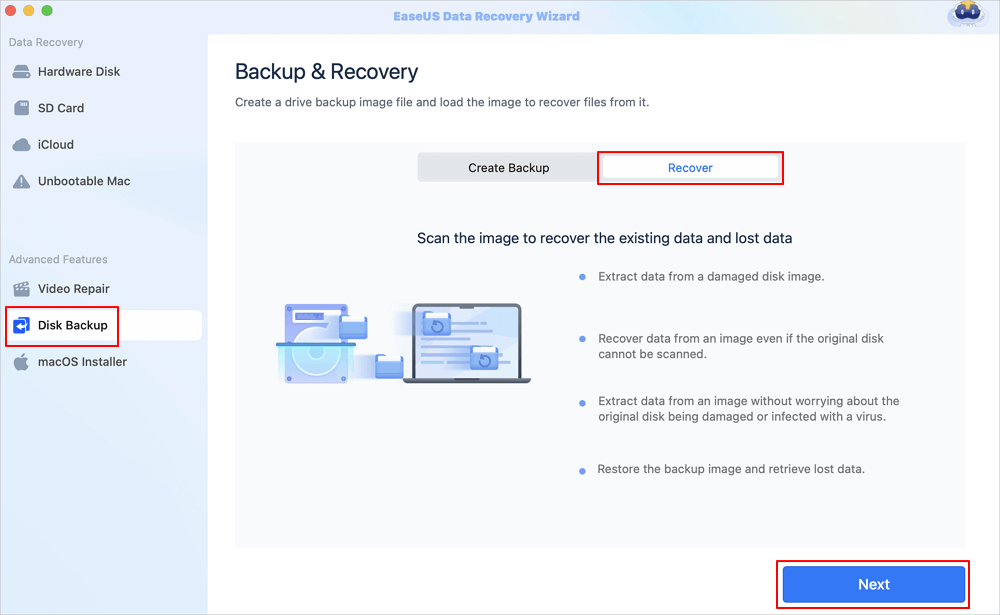
Adım 2. Daha önce oluşturduğunuz DMG dosyasını bulun ve "Aç"a tıklayın. Disk görüntüsünü harici bir sabit diske kaydederseniz, yedekleme diskini iMac/MacBook'unuza bağlamanız gerekir.
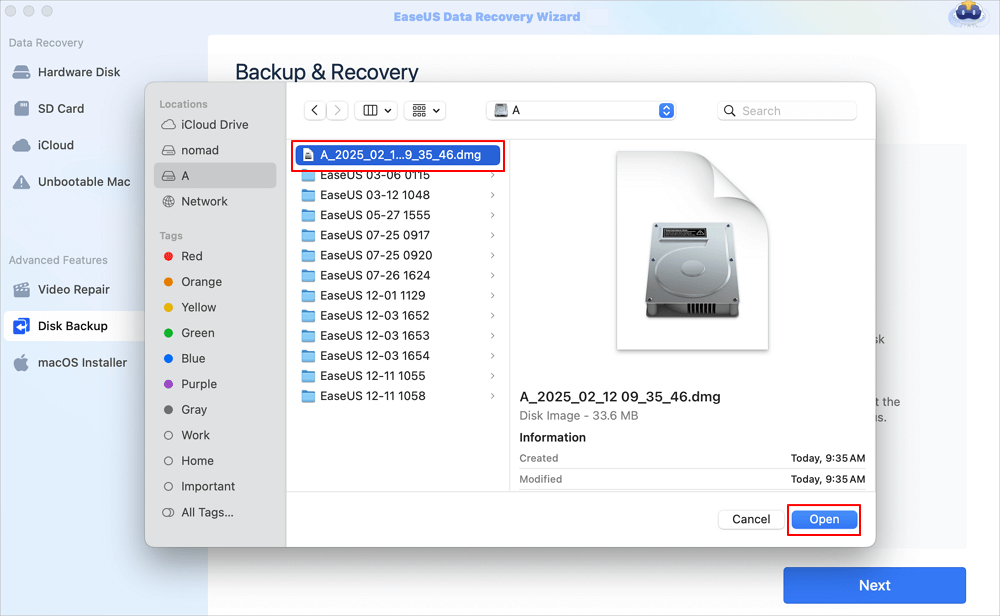
Adım 3. EaseUS veri kurtarma yazılımı hemen taramaya başlayacak ve kaybolan dosyaları pencerenin sol tarafında filtreleyebilirsiniz. Kurtarmak istediğiniz tüm fotoğrafları/belgeleri/videoları/e-postaları seçin ve "Kurtar"a tıklayın. Dosyalarınızı yerel/bulut olarak kaydetmenize izin verilir ve hatta "Kaydet" düğmesine tıklayarak dosyaları iCloud'a geri yükleyebilirsiniz.

Bu yazıyı paylaşarak daha fazla kişinin Time Machine yedeklemesi olmadan bile harici bir sabit sürücüden Mac'i nasıl geri yükleyeceğini öğrenmesine yardımcı olun!
Düzeltme 2. Time Machine Kullanarak Mac'i Harici Sabit Sürücüden Geri Yükleme
Bir Mac'i harici bir Time Machine yedekleme sabit sürücüsünden geri yüklemek için aşağıdaki adımları izlemelisiniz:
Adım 1. "Başlangıç seçenekleri yükleniyor" yazısı görünene kadar "Command (⌘) + R" ( Intel tabanlı Mac'te ) tuşlarına basın veya Güç düğmesini ( Apple Silicon Mac'te ) basılı tutun.
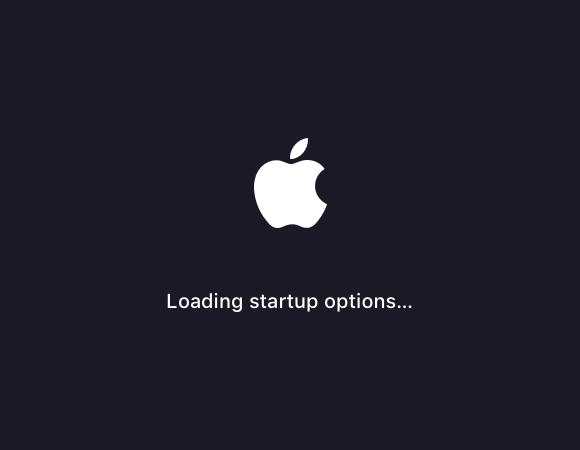
Adım 2. macOS Kurtarma Moduna girmek için "Seçenekler > Devam"ı seçin.
Adım 3. "Time Machine'den Geri Yükle"yi seçin ve listeden harici sürücünüzü seçin.

Şifreli ise şifrenizi giriniz.
Adım 4. Hedef olarak Mac'inizin dahili sürücüsünü seçin. En son yedeklemeyi veya belirli bir tarihi seçin ve geri yüklemeyi başlatın.
⚠️Uyarı: Bu işlem hedef sürücüdeki tüm mevcut verileri silecektir!
Adım 5. Yedeklemenin boyutuna bağlı olarak birkaç saat sürebilecek olan tamamlanmasını bekleyin. Mac'iniz otomatik olarak yeniden başlatılacaktır.
Time Machine çalışmıyorsa , Mac verilerinizi etkili bir şekilde geri yüklemek için EaseUS Data Recovery Wizard for Mac'i yüklemeyi deneyin.
Mac'i Harici Sabit Sürücüden Geri Yükleme SSS
İşte insanların Mac restorasyonu hakkında sıkça sorduğu sorular:
1. Harici bir sabit sürücüye macOS nasıl yeniden yüklenir?
- App Store'dan macOS'i indirin (Mac'iniz başlamıyorsa bu adımı atlayın).
- Harici sürücüyü bağlayın ve Mac'inizi yeniden başlatın.
- Kurtarma Modunda başlatmak için ⌘ + R tuşlarına basın.
- Disk İzlencesi'ni açın, harici sürücüyü APFS/GUID olarak biçimlendirin ve çıkın.
- macOS'i yeniden yükle'yi seçin, harici sürücüyü seçin ve talimatları izleyin.
2. Mac'imi daha önceki bir tarihe nasıl geri yükleyebilirim?
- Time Machine yedekleme sürücünüzü bağlayın.
- Kurtarma Moduna girmek için yeniden başlatın ve ⌘ + R tuşlarını basılı tutun.
- Time Machine Yedeklemesinden Geri Yükle'yi seçin.
- Yedekleme tarihini ve hedef diski seçip onaylayın.
- Tamamlanmasını bekleyin ve yeniden başlatın.
Bireysel dosyalar için: Finder'dan Time Machine'i açın, yedeklere göz atın ve seçili öğeleri geri yükleyin.
3. Mac'te harici sabit diskten nasıl geri yükleme yapılır?
- Time Machine yedekleme sürücüsünü bağlayın.
- Kurtarma moduna geçmek için yeniden başlatın ve ⌘ + R tuşlarına basılı tutun.
- Time Machine Yedeklemesinden Geri Yükle'yi seçin.
- Harici sürücüyü ve yedekleme sürümünü seçin.
- Hedef diski seçin (genellikle dahili sürücünüzdür) ve devam edin.
Çözüm
Bu gönderi, yeni bir Mac'e geçiş yaparken, sistem çökmesinden kurtarırken veya temiz bir yüklemeden sonra Time Machine'den geri yüklerken bir Mac'i harici bir sabit sürücüden nasıl geri yükleyeceğinizi tanıtmaktadır. Herhangi bir aktarım işlemi sırasında hiçbir verinin kaybolmadığından emin olmak için EaseUS Mac veri kurtarma yazılımını yükleyin.
İlgili Makaleler
-
Witcher 3 Eksik Kayıtlar: Witcher 3 Oyun Kayıtlarını Geri Yükle
![author icon]() Mike/2024/09/29
Mike/2024/09/29
-
Mac’te Kaydedilmeyen veya Kaybolan Photoshop Dosyalarını Kurtarma
![author icon]() Ezgi Bıçakcı/2022/09/21
Ezgi Bıçakcı/2022/09/21
-
Bu Sürücüde Bir Sorun Var. Sürücüyü Şimdi Tarayın ve Düzeltin
![author icon]() Mike/2024/09/24
Mike/2024/09/24
-
Geri Dönüşüm Kutusundan Silinen Dosyaları Geri Getirme [2024 İpuçları]
![author icon]() Ezgi Bıçakcı/2024/04/01
Ezgi Bıçakcı/2024/04/01
